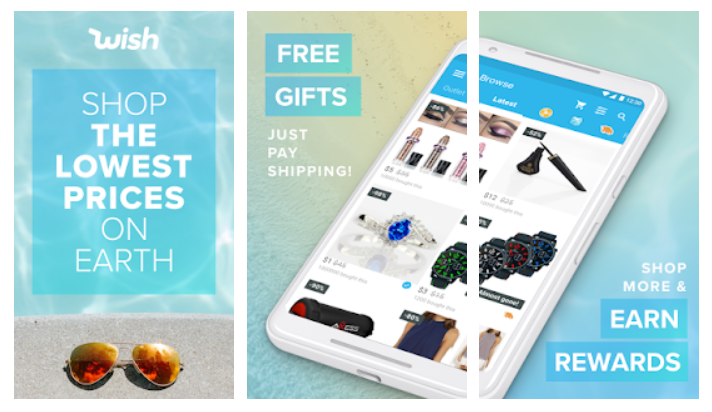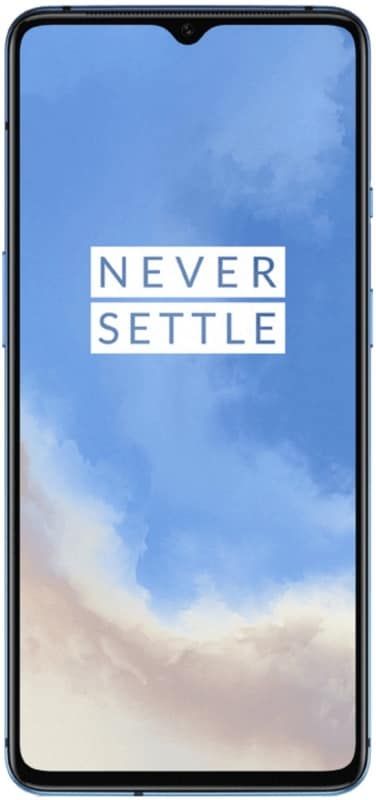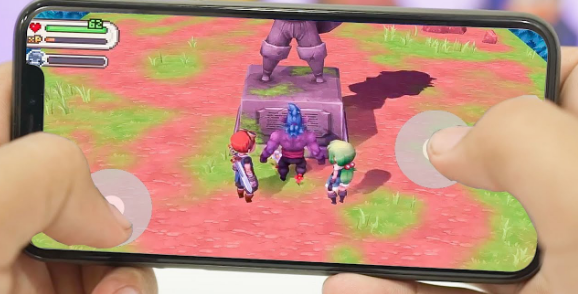بائیں 4 مردہ 2 حادثے کا شکار ، ایف پی ایس ڈراپ ، شٹرنگ مسئلہ - اسے درست کریں

کیا آپ بائیں 4 مردہ 2 حادثے ، شٹرنگ ، اور ایف پی ایس ڈراپ ایشو کو ٹھیک کرنا چاہتے ہیں؟ والو کارپوریشن نے ایک ملٹی پلیئر ویڈیو گیم لانچ کیا جس کا نام بائیں 4 مردہ 2 ہے۔ کیوں کہ یہ بائیں 4 مرنے والوں کا نتیجہ ہے۔ ابتدائی طور پر ، کھیل صرف 2009 میں ایکس بکس 360 پلیٹ فارم یا ایم ایس ونڈوز کے لئے شروع کیا گیا تھا۔ بعد میں یہ میک OS ، لینکس پلیٹ فارم کے لئے دستیاب ہوگیا۔ تاہم ، کچھ ونڈوز صارفین یہ دعویٰ کرتے ہیں کہ نئی پیچ کی تازہ کاریوں کے بعد ، بائیں 4 مردہ 2 گیم میں ہونے والی بہت ساری غلطیاں یا کیڑے۔ یہاں ہم نے بائیں 4 مردہ 2 گیم شٹرنگ ، کریشنگ ، ایف پی ایس ڈراپ مسئلے وغیرہ کو حل کرنے کے لئے ممکنہ طریقوں کا اشتراک کیا ہے۔
ٹھیک ہے ، یہ ونڈوز صارفین کے لئے نیا نہیں ہے کیونکہ کچھ گیمز اور خاص طور پر ملٹی پلیئر گیمز مختلف کیڑے اور ایشوز پیش کررہے ہیں جس کی زیادہ تر پی سی پلیئر توقع نہیں کرسکتے ہیں۔ تاہم ، ان تمام عام امور کو خود ہی کچھ ممکنہ طریقوں پر عمل کرکے آسانی سے حل کیا جاسکتا ہے۔ خرابیوں کا سراغ لگانے والے رہنما میں جانے سے پہلے بس کچھ آسان اور عام چیزوں کو یقینی بنائیں۔
ابتدائی طور پر ، یہ ذہن میں رکھیں کہ گرافکس ڈرائیورز اور ونڈوز OS کو اپنے نئے ورژن میں اپ ڈیٹ کیا جاتا ہے۔ نیز ، آپ انسٹال کردہ گیم فائلوں کی جانچ کر سکتے ہیں اور اینٹی وائرس پروگرام کو بھی غیر فعال کرسکتے ہیں۔ مزید برآں ، یہ چیک کرنے کی کوشش کریں کہ سسٹم کی تشکیل بائیں کھیل سے مردہ 2 کھیل کی ضروریات کی تائید کرتی ہے یا نہیں۔
یہ بھی ملاحظہ کریں: انٹرنیٹ پرائیویسی کے امور: ٹریکنگ ، ہیکنگ ، ٹریڈنگ
بائیں 4 مردہ 2 حادثے کا شکار رہیں - کیوں؟
ایسا لگتا ہے کہ اس کھیل کے حادثے کے پیچھے کچھ وجوہات ہوسکتی ہیں جن کے بارے میں آپ کو پہلے معلوم ہونا چاہئے۔ جیسا کہ:
- پرانا ونڈوز OS یا گرافکس ڈرائیور
- ایک اینٹی وائرس پروگرام یا ونڈوز فائر وال کھیل چلانے کے لئے مسدود کر رہا ہے۔
- ایک پرانی کھیل کی مختلف حالت یا مؤکل کا مختلف حالت۔
- فرسودہ DirectX ورژن۔
- خراب فائلیں ، گمشدہ ، یا خراب فائلیں۔
- کسی بھی اوورلے ایپ کے پس منظر میں عمل درآمد ہو رہا ہے۔
سسٹم کے تقاضے:
- تم: ونڈوز 7 32/64-بٹ / وسٹا 32/64 / XP
- پروسیسر: پینٹیم 4 3.0 گیگاہرٹج
- یاداشت: 2 جی بی ریم
- گرافکس: ویڈیو کارڈ جس میں 128 ایم بی ، شیڈر ماڈل 2.0۔ ATI X800 ، NVidia 6600 یا اس سے بہتر
- DirectX: ورژن 9.0 سی
- ذخیرہ: 13 جی بی دستیاب جگہ
- ساؤنڈ کارڈ: DirectX 9.0c ہم آہنگ ساؤنڈ کارڈ
تجویز کردہ نظام کی ضروریات:
- تم: ونڈوز 7 32/64-بٹ / وسٹا 32/64 / XP
- پروسیسر: انٹیل کور 2 جوڑی 2.4GHz
- یاداشت: 2 جی بی ریم
- گرافکس: ویڈیو کارڈ شیڈر ماڈل 3.0۔ NVidia 7600 ، ATI X1600 ، یا اس سے بہتر
- DirectX: ورژن 9.0 سی
- ذخیرہ: 13 جی بی دستیاب جگہ
- ساؤنڈ کارڈ: DirectX 9.0c ہم آہنگ ساؤنڈ کارڈ
یہ بھی ملاحظہ کریں: ونڈوز 7 میں مقامی ترتیبات فولڈر تک کیسے رسائی حاصل کریں
بائیں 4 مردہ 2 کو کس طرح حل کریں کھیل ہی کھیل میں شٹرنگ ، کریشنگ ، ایف پی ایس ڈراپ کا مسئلہ

اب ، اپنا وقت ضائع کیے بغیر ، ذیل کے مراحل میں چلو۔ یاد رکھیں کہ دونوں AMD گرافکس ڈرائیور اور Nvidia بائیں 4 مردہ 2 کھیل کے ل well اچھی طرح سے بہتر ہیں۔ لہذا ، اگر ایسی صورت میں ، آپ نے ابھی تک اپنے گرافکس ڈرائیور کو اپ ڈیٹ نہیں کیا ہے ، تو پہلے یہ کرنے کی کوشش کریں۔
ونڈوز 10 دو نیلے تیر
گرافکس ڈرائیورز کو اپ ڈیٹ کریں
Nvidia گرافکس کارڈ استعمال کرنے کے بعد پھر اپنے سسٹم پر GeForce تجربہ ایپ کو اپ ڈیٹ کرنے کی کوشش کریں Nvidia عہدیدار سائٹ . لیکن اپنے کمپیوٹر پر AMD گرافکس کارڈ استعمال کرتے وقت ، نیا اپ ڈیٹ کریں AMD ڈرائیور
اسٹیم اوورلے کو بند کردیں
- کے حوالے بھاپ آپ کے ونڈوز پر
- پر کود ترتیبات > پر تھپتھپائیں کھیل میں آپشن
- آف کرنے کیلئے چیک باکس پر ٹیپ کریں کھیل کے دوران ہی بھاپ اوورلے کو فعال کریں .
- جب چیک باکس کا نشان مٹ جاتا ہے تو ، پر ٹیپ کریں ٹھیک ہے .
اگر آپ کو ابھی بھی بائیں 4 مردہ 2 حادثے ، شٹرنگ ، اور ایف پی ایس ڈراپ ایشوز کا سامنا کرنا پڑتا ہے تو اگلے حل میں ڈوبکی ہو!
ڈسکارڈ سیٹنگیں مرتب کریں
- شروع میں ، لانچ جھگڑا > پر تھپتھپائیں صارف کی ترتیبات .
- منتخب کریں آواز اور ویڈیو بائیں سائڈبار سے
- تھوڑا سا نیچے کودو اور پھر پر ٹیپ کریں اعلی درجے کی .
- پھر ، بند کردیں سسکو سسٹم ، انکارپوریشن کے ذریعہ فراہم کردہ اوپن ایچ 264 ویڈیو کوڈک .
- بھی ، بند کردیں اعلی معیار کی خدمت کو اولین ترجیح بنائیں .
- اب ، کی طرف سر اتبشایی .
- آپ اسے غیر فعال بھی کرسکتے ہیں کھیل میں اتبشایی .
- پھر ، پر جائیں ظہور .
- پر منتقل اعلی درجے کی .
- بند کریں ہارڈ وئر کی صلاحیت بہتر بنانا .
- ایک بار مکمل ہوجانے کے بعد ، اپنے کمپیوٹر کو دوبارہ شروع کریں۔
Nvidia کنٹرول پینل کی ترتیبات مرتب کریں
- پر ٹیپ کریں پیش نظارہ کے ساتھ تصویری ترتیبات کو ایڈجسٹ کریں کے نچلے حصے میں 3D ترتیبات .
- منتخب کیجئیے ' اعلی درجے کی 3D تصویری ترتیبات استعمال کریں ’ ٹیب
- اس کے بعد ، لانچ کریں نیوڈیا کنٹرول پینل .
- پر ٹیپ کریں 3D ترتیبات کا نظم کریں > منتقل کریں عالمی ترتیبات .
- آپ دوسرے اختیارات میں سے کچھ بھی ترتیب دے سکتے ہیں۔
- بند کریں امیج کو تیز کرنا
- آن کر دو موضوع کی اصلاح
- کیلئے زیادہ سے زیادہ کارکردگی کا استعمال کریں یا مرتب کریں پاور مینجمنٹ
- غیر فعال کریں کم دیر سے موڈ
- اب آپ سیٹ کر سکتے ہیں ساخت کو فلٹر کرنے کا معیار پرفارمنس وضع میں
اگر آپ کو ابھی بھی بائیں 4 مردہ 2 حادثے ، شٹرنگ ، اور ایف پی ایس ڈراپ ایشوز کا سامنا کرنا پڑتا ہے تو اگلے حل میں ڈوبکی ہو!
AMD کنٹرول پینل کی ترتیبات تشکیل دیں
- کی طرف جائیں عالمی گرافکس .
- غیر فعال کریں ریڈون اینٹی لگ
- پھر بند کردیں ریڈیون بوسٹ
- کے لئے درخواست کی ترتیبات کا استعمال کریں یا مرتب کریں اینٹی الیاسنگ وضع
- اب سیٹ کریں اینٹی الیسیزنگ کا طریقہ ملٹی نمونے لینے کے لئے
- غیر فعال کریں مورفولوجیکل فلٹرنگ
- بند کریں امیج کو تیز کرنا
- غیر فعال کریں انیسوٹروپک فلٹرنگ
- کے لئے پرفارمنس وضع استعمال کریں یا مرتب کریں ساخت کو فلٹر کرنے کا معیار
- آپ یہ بھی آن کرسکتے ہیں سطح کی شکل کی اصلاح
- کے لئے AMD کی اصلاح ٹیسلیشن موڈ
- وی ہم آہنگی کا انتظار کریں - اسے غیر فعال کریں
- اب کے لئے AMD کی اصلاح کا استعمال کریں شیڈر کیشے
- بند کریں اوپن جی ایل ٹرپل بفرننگ
- غیر فعال کریں زیادہ سے زیادہ ٹیسلیشن لیول
- کے لئے گرافکس سیٹ کریں GPU ورک بوجھ
- غیر فعال کریں ریڈیون چِل
- بند کریں فریم ریٹ ہدف کنٹرول
بھاپ کلائنٹ کے ذریعے گیم فائلوں کی تصدیق کریں
بھاپ پر بائیں 4 مردہ 2 محفل درج ذیل ہدایات پر عمل کر سکتے ہیں۔
- پر سر بھاپ لائبریری اکاؤنٹ میں لاگ ان کرکے۔
- اس کے بعد آپ اسے تلاش کرسکتے ہیں بائیں مردہ 2 کھیل یہاں.
- کھیل پر دائیں ٹپ کریں اور پھر ٹیپ کریں پراپرٹیز
- منتخب کیجئیے مقامی فائلیں ٹیب
- پھر تھپتھپائیں سالمیت کی تصدیق کریں کھیل کی فائلیں
- عمل کا انتظار کریں اور پھر یہ چیک کرنے کے لئے اپنے کھیل کو دوبارہ شروع کریں کہ آیا مسئلہ حل ہوگیا ہے یا نہیں۔
حالیہ ونڈوز 10 اپ ڈیٹ کو ان انسٹال کریں
کچھ دن پہلے ، مائیکرو سافٹ نے ونڈوز 10 کے لئے KB4535996 کے ساتھ ایک نیا اپ ڈیٹ لانچ کیا ہے۔ لہذا ، ونڈوز 10 کی تازہ کاری کافی چھوٹی چھوٹی ہے اور بہت ساری خرابیاں یا مسائل پیدا کرتی ہے۔
- کی طرف جائیں شروع کریں مینو> پر تھپتھپائیں ترتیبات
- اس کے بعد ، کی طرف سر اپ ڈیٹ اور سیکیورٹی
- پر ٹیپ کریں تازہ کاری کی تاریخ دیکھیں
- اب ، اگر آپ دیکھ سکتے ہیں کہ ایک تازہ کاری موجود ہے KB4535996 پہلے ہی انسٹال ہوچکا ہے۔ پھر اسے انسٹال کرنے کی کوشش کریں۔
- یہاں آپ بھی دیکھیں گے تازہ کاریوں کو ان انسٹال کریں صفحے کے اوپری حصے میں واقع آپشن۔
- اس پر ٹیپ کریں اور مذکورہ مجموعی اپڈیٹ ورژن کا انتخاب کریں۔
- اس پر دائیں ٹیپ کریں> منتخب کریں انسٹال کریں .
- اس اپ ڈیٹ کو دور کرنے میں کچھ وقت لگتا ہے اور آپ کا کمپیوٹر خود بخود دوبارہ شروع ہوسکتا ہے۔
- تھوڑی دیر انتظار کریں اور آپ اپنے ونڈوز پی سی کو دستی طور پر بھی بوٹ کرسکتے ہیں (اگر ضرورت ہو)۔
اگر آپ کو ابھی بھی بائیں 4 مردہ 2 حادثے ، شٹرنگ ، اور ایف پی ایس ڈراپ ایشوز کا سامنا کرنا پڑتا ہے تو اگلے حل میں ڈوبکی ہو!
عارضی فائلوں کو مٹا دیں
- مارو ونڈوز کی + R اپنے کی بورڈ پر صرف RUN پروگرام کھولنے کے ل.۔
- اب ، ان پٹ ٪ عارضی اور داخل دبائیں
- آپ کو ایک صفحے پر ٹن عارضی فائلیں ملیں گی۔
- مارنے کے بعد تمام فائلوں کا انتخاب کریں Ctrl + A کی بورڈ پر پھر ، مارا شفٹ + حذف کریں کی بورڈ پر تمام فائلوں کو مٹانے کے لئے۔
- بعض اوقات کچھ عارضی فائلوں کو ختم نہیں کیا جاسکتا ہے۔ لہذا ، ان کو جیسا ہے چھوڑ دو اور اسے چھوڑ دو۔
ڈیفالٹ سی پی یو اور گرافکس کی رفتار کو ایڈجسٹ کریں
کچھ صارفین ہمیشہ ہی پہلے دن سے ہی GPU اور CPU سے انتہائی اعلی کارکردگی کو استعمال کرنے کی کوشش کرتے ہیں۔ تو ، کچھ صارفین یا تو ایک اوورکلاکڈ ایڈیشن خریدتے ہیں یا دستی طور پر اوورکلوکنگ اسپیڈ میں اضافہ کرتے ہیں۔ لہذا ، اگر آپ نے اپنی جی پی یو کی رفتار کو زیادہ حد سے زیادہ عبور کرلیا ہے اور اس کے بعد آپ کو پیچھے رہنا ، رکاوٹ پیدا کرنا یا متعلقہ مسائل کا سامنا کرنا پڑتا ہے تو اسے صرف ڈیفالٹ وضع پر سیٹ کریں۔
نیز ، آپ کلاکنگ اسپیڈ کو کم کرنے کے لئے زوٹاک فائر آسٹرم ایپ یا ایم ایس آئی آفٹر برنر ٹول استعمال کرسکتے ہیں۔ ایک بار کام کرنے کے بعد ، آپ بائیں 4 مردہ 2 گیم پر عمل درآمد کر سکتے ہیں اور جانچ کر سکتے ہیں کہ آیا معاملہ حل ہوگیا ہے یا نہیں۔
نتیجہ:
یہ سب کچھ ‘بائیں 4 مردہ 2 حادثے ، ایف پی ایس ڈراپ ، شٹرنگ مسئلہ‘ کے بارے میں ہے۔ ہم نے مختلف حل مشترکہ کیے ہیں ، ان میں سے کوئی بھی آپ کی غلطی کو دور کرسکتا ہے۔ کیا یہ مضمون مددگار ہے؟ کیا آپ اسے ٹھیک کرنے کے لئے کوئی دوسرا متبادل طریقہ جانتے ہو؟ اپنے خیالات کو ہمارے ساتھ نیچے والے حصے میں تبصرہ میں بانٹیں۔
یہ بھی پڑھیں: